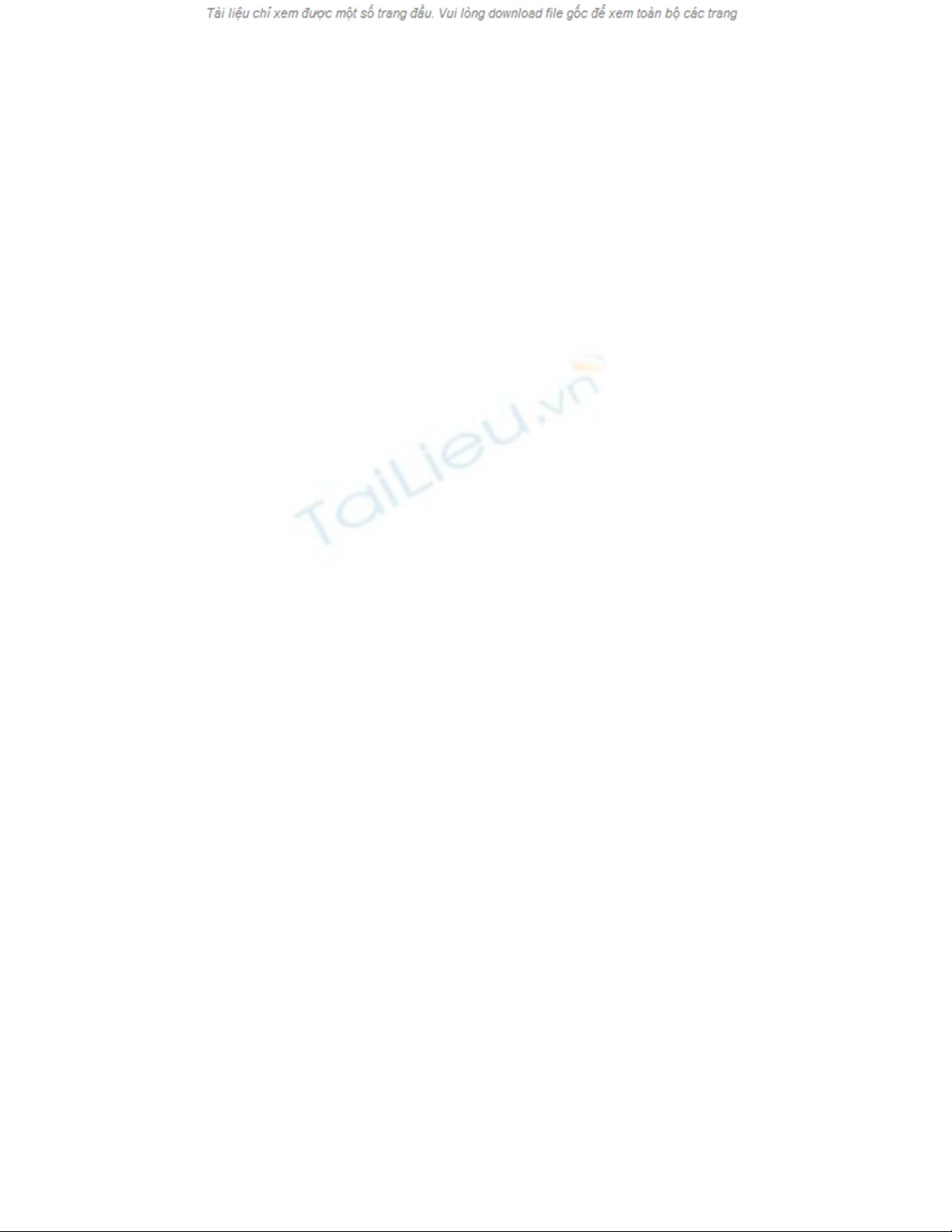
Thay đổi đường dẫn thư mục
Screenshots trong Windows 8
Tính năng chụp ảnh màn hình Screenshot trong Windows 8 đã được thiết kế lại và
chắc hẳn bạn sẽ không còn dùng đến tính năng Snipping Tool hay bất cứ công cụ
chụp ảnh Screenshot nào khác. Bạn có thể chụp nhanh màn hình Windows của
mình chỉ bằng thao tác kích hoạt tổ hợp phím tắt Windows + Print Screen.
Theo mặc định, các hình ảnh screenshot được lưu trữ theo đường dẫn "C:\Users\<user
name>\Pictures\Screenshots". Tuy nhiên, bạn có thể dễ dàng thay đổi đường dẫn mặc
định này theo ý muốn chỉ với vài thao tác đơn giản như sau:
Truy cập vào thư mục Screenshots theo đường dẫn mặc định trước đó của Windows. Tại
đây, bạn nhấn phải chuột và chọn lệnh "Properties".
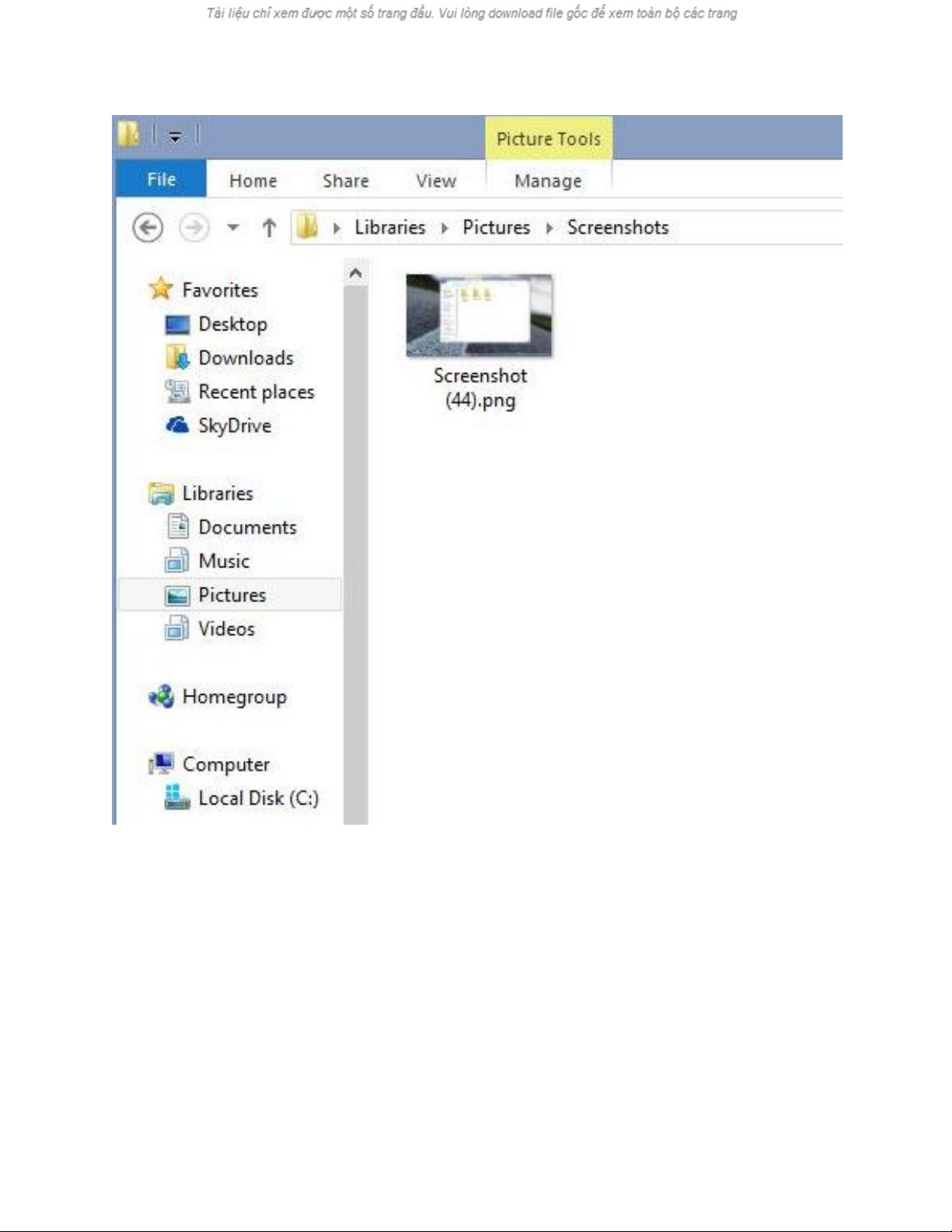
Hộp thoại Screenshots Properties sẽ xuất hiện. Bạn chọn tab "Location".
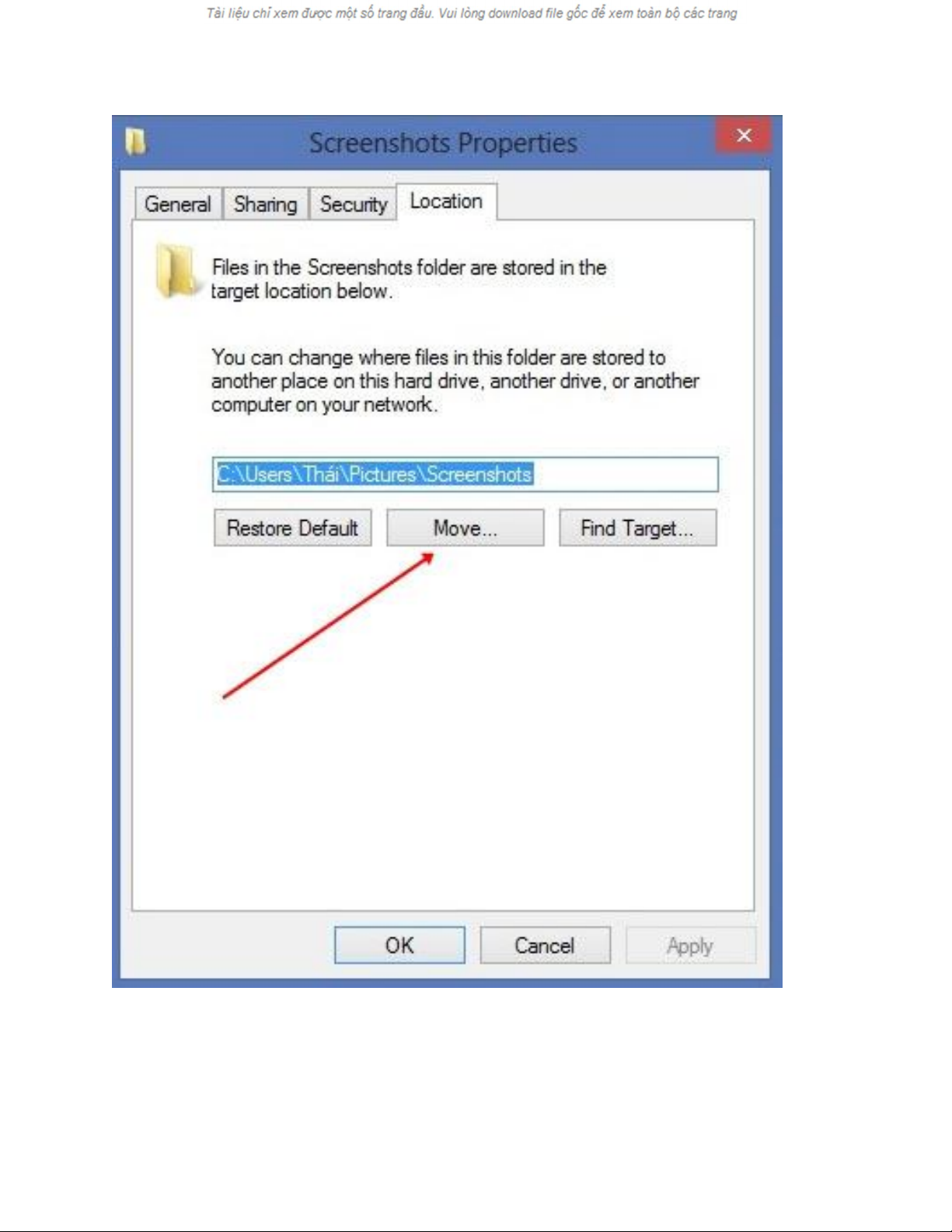
Tại đây bạn sẽ thấy được đường dẫn thư mục Screenshot mặc định. Nếu muốn thay đổi,
bạn nhấn"Move". Kế đến bạn hãy thiết lập đường dẫn thư mục Screenshot mới.




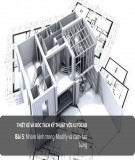
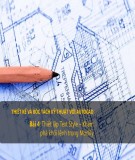


![Đề cương chi tiết AutoCAD căn bản: [Hướng dẫn chi tiết/ Tài liệu đầy đủ/ Kinh nghiệm học tập]](https://cdn.tailieu.vn/images/document/thumbnail/2016/20160317/anh0510/135x160/911458179220.jpg)











![Đề thi cuối kì Nhập môn Mạng máy tính: Tổng hợp [Năm]](https://cdn.tailieu.vn/images/document/thumbnail/2025/20251110/nminhthoi53@gmail.com/135x160/38281762757217.jpg)



![Đề thi học kì 2 môn Nhập môn Mạng máy tính [kèm đáp án]](https://cdn.tailieu.vn/images/document/thumbnail/2025/20251014/lakim0906/135x160/23811760416180.jpg)

